1、打开程序,点击【新建】对话框中的【确定】
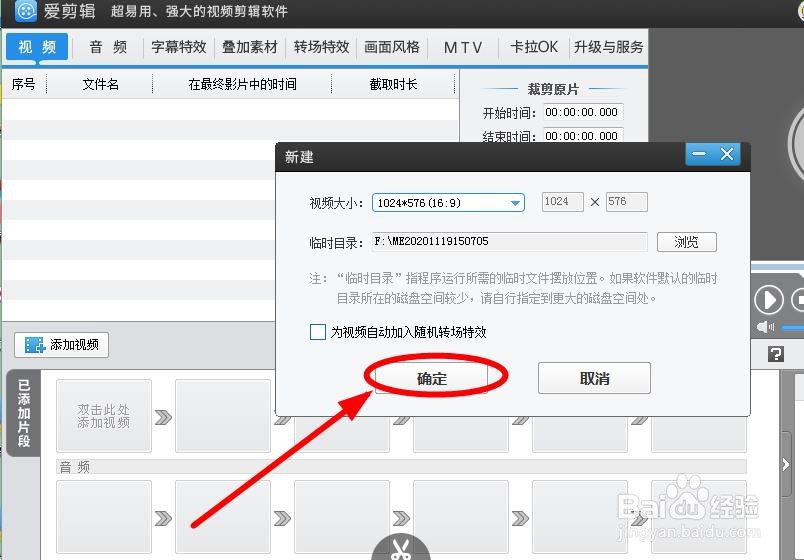
2、点击【添加视频】,把要处理的视频文件导入
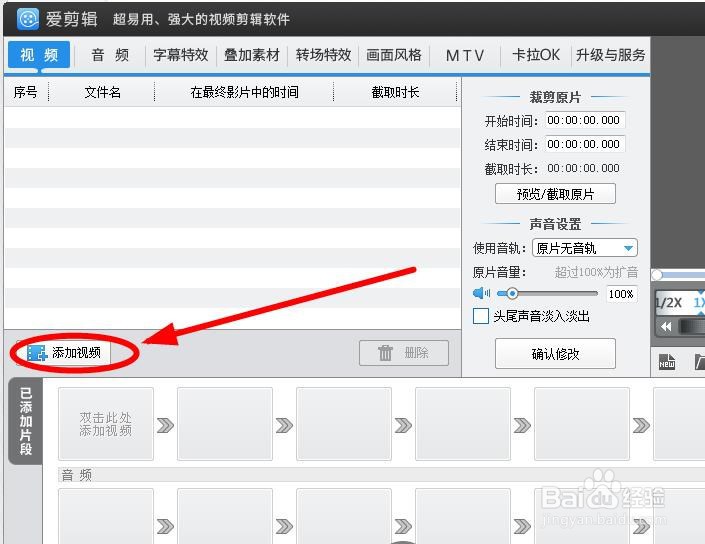
3、在文件存储位置选中文件后,点击【打开】
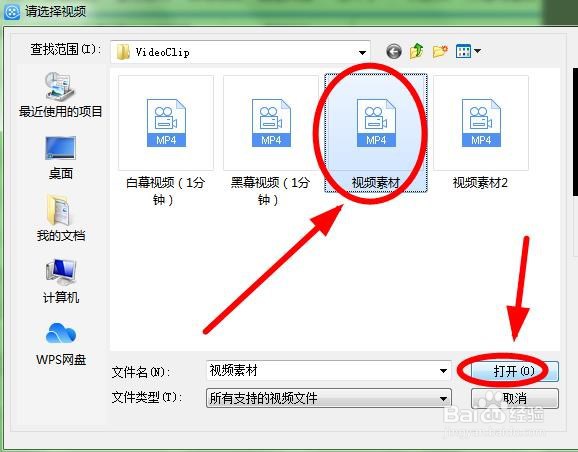
4、成功导入视频文件后,点击【确定】

5、在主窗口,点击【字幕特效】选项卡
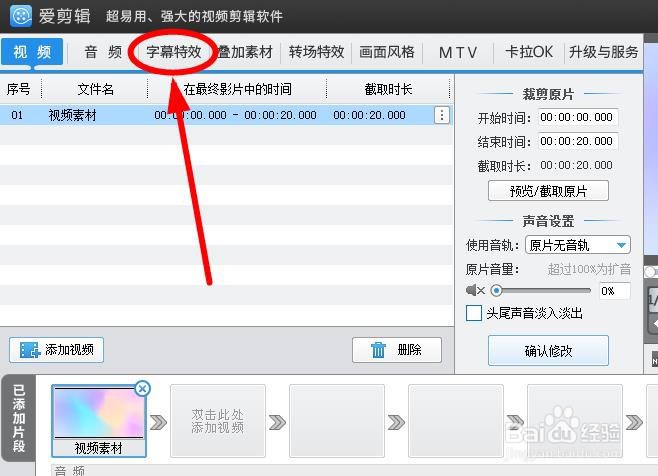
6、在右上角的预览窗口,双击选择字幕位置

7、在弹出窗口,输入字幕内容后,点击【确定】
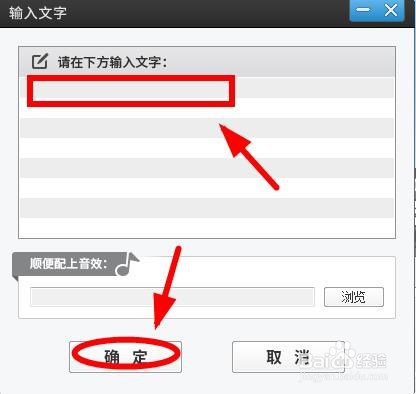
8、在主窗口选择要添加的字幕特效,找到【消失特效】选项卡点击
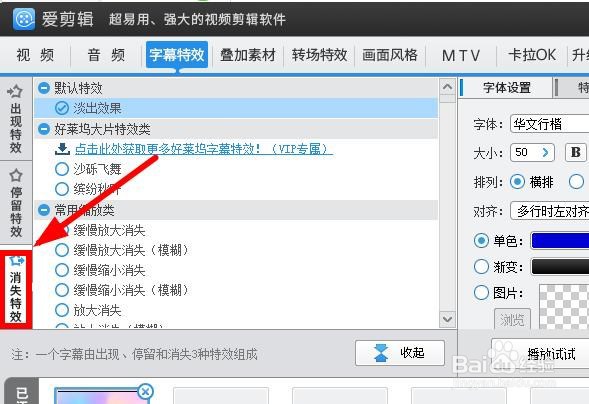
9、选择【消失特效】下的子选项中的一项勾选后,字幕的字体、大小、排列、颜色等,点击【播放试试】,查看效果

10、满意效果后,点击预览窗口下的【导出视频】即可

